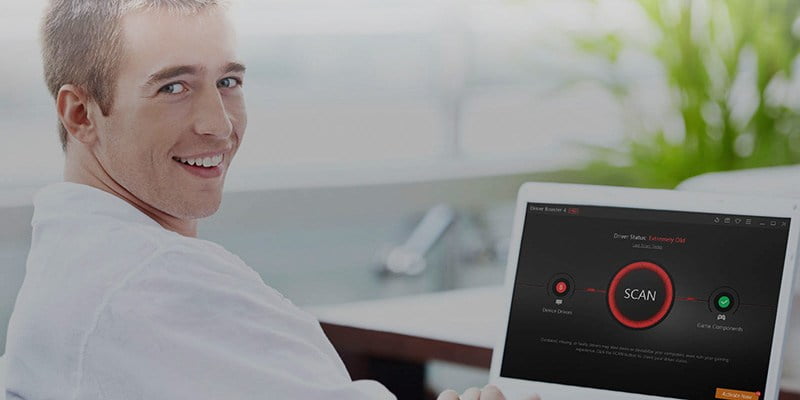Este es un artículo patrocinado y fue posible gracias a IObit. Los contenidos y opiniones reales son los únicos puntos de vista del autor que mantiene la independencia editorial, incluso cuando una publicación está patrocinada.
Si ha estado usando Windows, es posible que sepa que cualquier dispositivo de hardware conectado a su sistema requiere un software de controlador para funcionar correctamente. Por lo general, los controladores son proporcionados por los fabricantes de hardware, o Windows descargará e instalará un controlador predeterminado para usted. Al igual que cualquier otro software, debe actualizar sus controladores a medida que las actualizaciones estén disponibles. La mayoría de las veces, las actualizaciones de controladores contienen nuevas funciones, mejoras de rendimiento y correcciones de seguridad.
Sin embargo, comprobar y actualizar manualmente los controladores con regularidad puede ser una tarea tediosa. Para hacer las cosas más fáciles, puede usar software como Impulsor del controlador iObit que le permite actualizar todos sus controladores con un solo clic.
Características de IObit Driver Booster
Soporte para miles de dispositivos de hardware y controladores: iObit Driver Booster tiene una de las mayores bases de datos en línea con más de 400 000 controladores de dispositivos de hardware. Estos controladores incluyen Intel, Realtek, AMD, Nvidia, Microsoft, etc. Por lo tanto, incluso si está utilizando un dispositivo de hardware antiguo o impopular, lo más probable es que encuentre el controlador de destino utilizando iObit Driver Booster.
Escanee y descargue controladores obsoletos, defectuosos o faltantes: Además de descargar nuevos controladores de hardware, IObit Driver Booster puede escanear, descargar e instalar controladores obsoletos, faltantes o defectuosos. Además, si tiene algún problema con los controladores recién instalados, puede retroceder fácilmente con solo uno o dos clics.
Solo descarga controladores WHQL calificados: Lo bueno de iObit Driver Booster es que solo descargará controladores WHQL (Windows Hardware Quality Labs). No tiene que preocuparse de que iObit instale algún controlador aleatorio que no esté calificado o no sea compatible.
Actualización segura del controlador: Mientras actualiza los controladores de su dispositivo, iObit crea automáticamente un punto de restauración del sistema e incluso realiza una copia de seguridad de los controladores antiguos. Esto le permite revertir si el nuevo controlador está causando problemas o si es incompatible con su sistema. En el caso de los controladores de pantalla, iObit Driver Booster intenta detectar y solucionar automáticamente los problemas de resolución de pantalla.
Copia de seguridad automática del controlador (solo versión Pro): Si lo desea, puede hacer una copia de seguridad de todos los controladores instalados actualmente con un solo clic. Esta característica es especialmente útil cuando está considerando reinstalar su sistema operativo Windows. Sin embargo, esta función solo está disponible en la versión PRO.
Instalación y uso de iObit Driver Booster
Para comenzar, descargar iObit Driver Booster desde el sitio oficial e instálelo como cualquier otro software. Durante la instalación, iObit intenta instalar software adicional. Si no le gusta el software adicional, puede omitirlo haciendo clic en el enlace «Omitir».
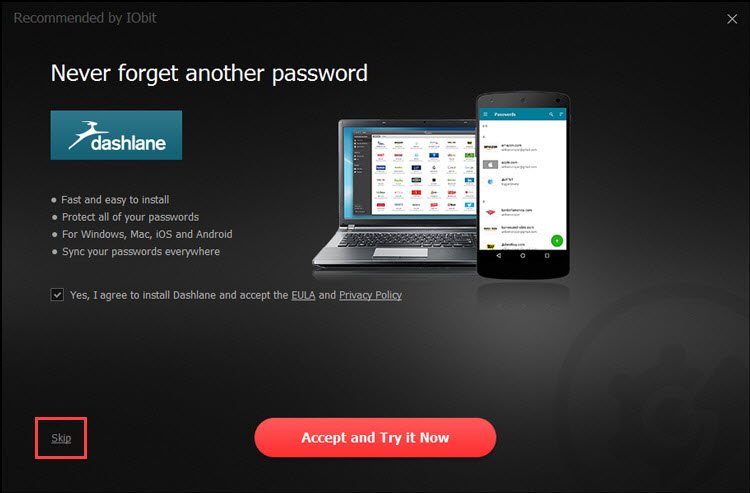
Tan pronto como se haya instalado el software, escaneará automáticamente su sistema en busca de controladores obsoletos o faltantes.
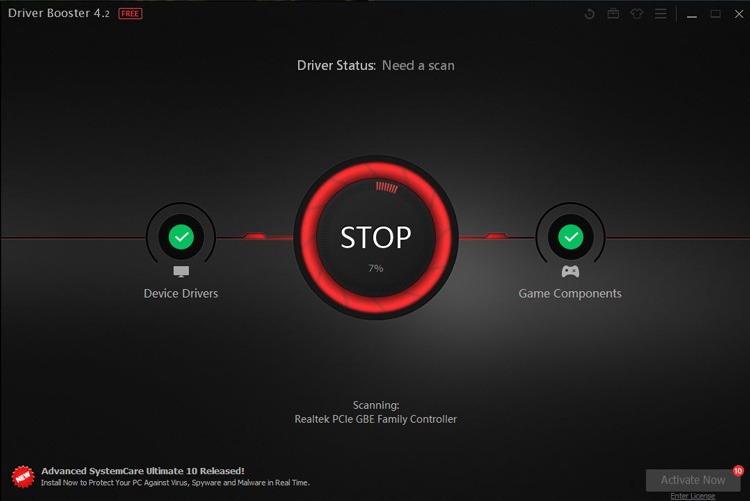
Una vez que se completa el escaneo, iObit mostrará la lista de todos los controladores obsoletos. Los controladores actualizados se mostrarán en una pestaña «UpToDate» separada. Si desea actualizar todos los controladores a la vez, simplemente haga clic en el botón «Actualizar» que aparece en la parte superior de la ventana.
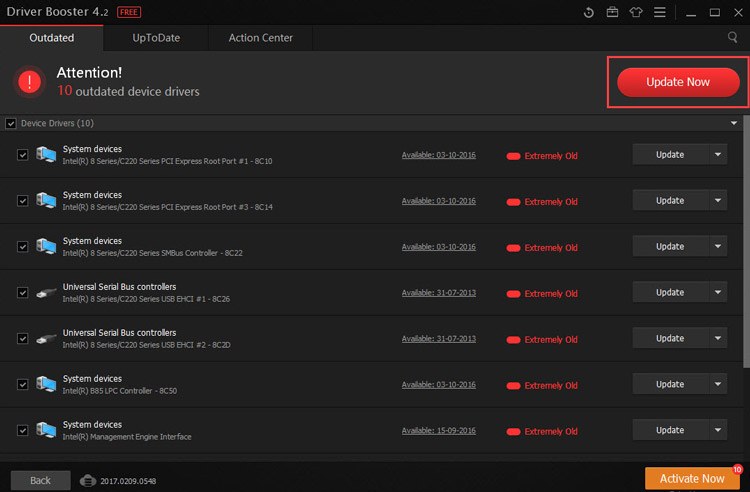
Para actualizar un controlador individual, haga clic en el botón «Actualizar» que aparece junto al nombre del controlador.
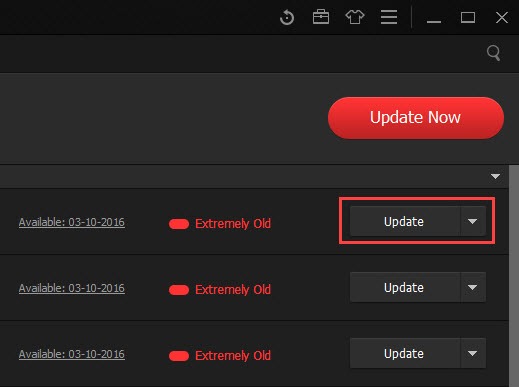
Si desea ver los detalles de una actualización disponible, haga clic en la opción «Detalles» en el menú desplegable junto al nombre de la actualización.
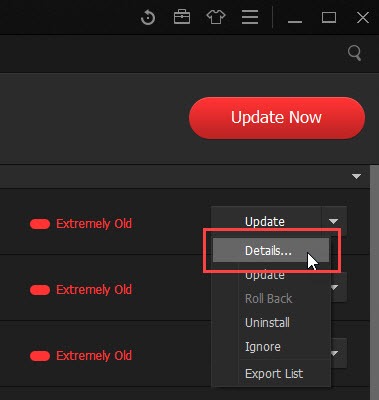
La acción anterior mostrará los detalles básicos necesarios, como las versiones actuales y disponibles del controlador, los dispositivos que utilizan los controladores, etc.
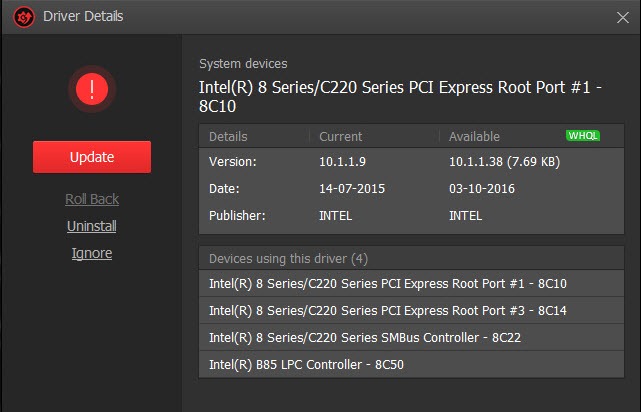
Cuando hace clic en el botón Actualizar, iObit puede mostrar un mensaje de advertencia. Simplemente haga clic en el botón «Aceptar» para continuar.
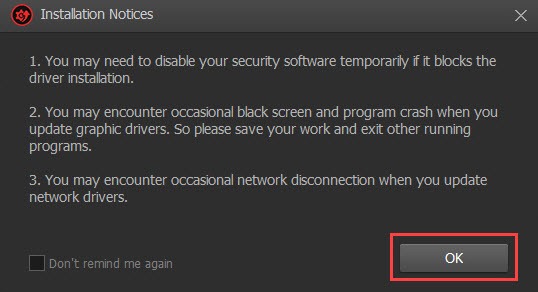
iObit descargará el último controlador y lo instalará automáticamente. Si es necesario, debe reiniciar su sistema para que los cambios surtan efecto.
Si no desea descargar una actualización del controlador, puede ignorar la actualización. Para ello, seleccione la opción «Ignorar» en el menú desplegable Actualizar junto al nombre del controlador.
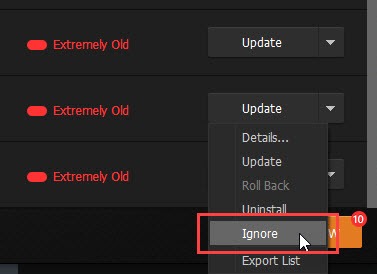
Es posible que reciba una ventana de confirmación; simplemente haga clic en el botón «Sí» para continuar.
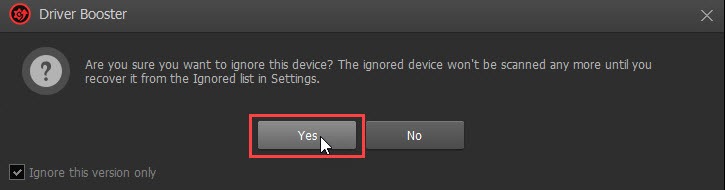
Puede restaurar fácilmente el controlador para que IObit pueda actualizarlo. Para restaurar el controlador, haga clic en el icono «Menú» y luego haga clic en la opción «Configuración».
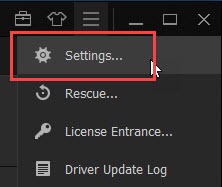
En la ventana Configuración, vaya a la pestaña «Ignorado» en el panel izquierdo, seleccione el controlador que desea restaurar y luego haga clic en el botón «Recuperar». Esta acción restaurará el controlador y podrá actualizarlo desde la ventana principal.
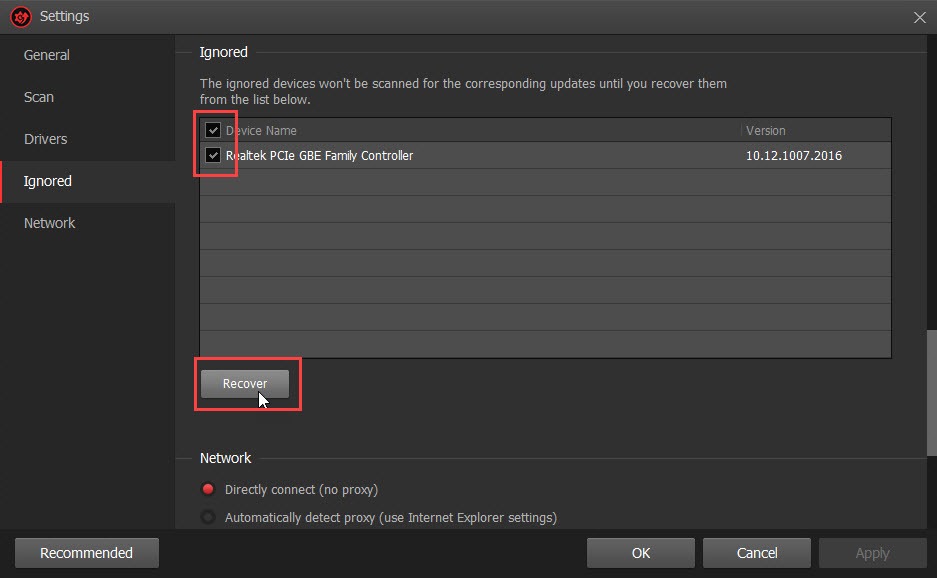
Se registran todos los cambios realizados en los controladores con iObit Driver Booster. Para verificar el registro, haga clic en el botón «Registro de actualización del controlador» en el Menú. Esta acción abrirá un archivo de texto con todos los cambios realizados en sus controladores.
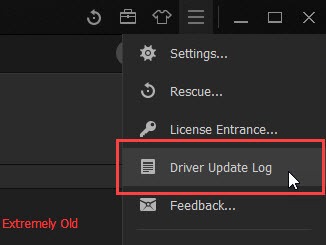
Cuando enfrenta problemas comunes como errores de sonido, mala resolución, fallas en la red, etc., puede usar la Caja de herramientas integrada para corregir esos errores. Para abrir la caja de herramientas, haga clic en el icono Caja de herramientas que aparece en la parte superior derecha de la ventana. Esta acción mostrará todas las herramientas disponibles. Simplemente haga clic en la solución que desea aplicar y siga el asistente.
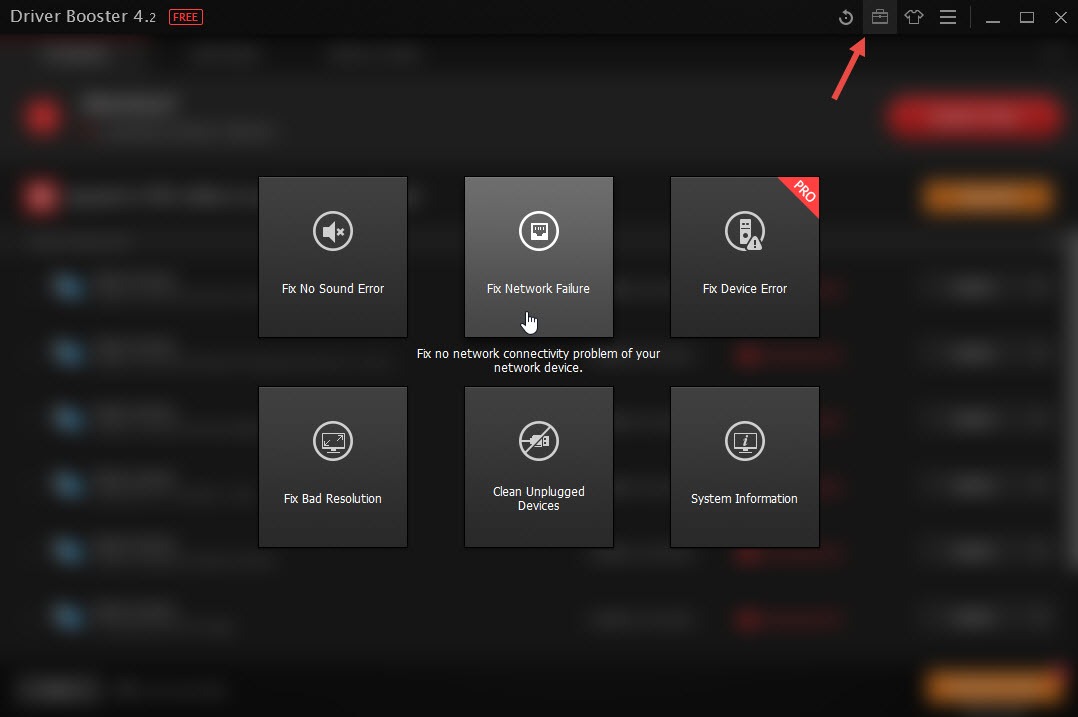
Una cosa a tener en cuenta al usar estas herramientas para solucionar problemas comunes es que solo debe usarlas cuando realmente se enfrente a dichos problemas.
Conclusión
Actualizar controladores en Windows siempre es una tarea problemática porque no hay una manera fácil de saber cuándo están disponibles las actualizaciones de controladores. Incluso cuando lo sabe, no hay un lugar central para actualizar los controladores. Sin embargo, iObit facilita la actualización de controladores con su enorme catálogo de controladores de dispositivos y al proporcionar un lugar central para instalar los controladores.
Dicho esto, iObit Driver Booster no es de ninguna manera un software complejo. De hecho, puede actualizar todos los controladores obsoletos con un solo clic. Además, el software crea automáticamente un punto de restauración cada vez que actualiza un controlador. Con la función Ignorar, puede evitar actualizaciones de controladores innecesarias. Pruebe el software y vea si se ajusta a sus necesidades. Después de todo, la versión básica es gratuita.